Wp antivirus site protection настройка
Обновлено: 06.07.2024
Где есть сайт, там могут быть и вирусы. Эта нехитрая истина не позволяет расслабляться и требует постоянного контроля за «здоровьем» сайта. Сайты WordPress не исключение, а если принять во внимание популярность CMS WordPress, то понятно почему заражения этих сайтов происходят чаще сайтов других систем. Для антивирусной проверки сайтов есть масса инструментов. В этой статье я расскажу об отличном борце с вирусами для сайтов WordPress – плагине AntiVirus, как найти и удалить вирус на WordPress плагином Antivirus.
Что мы понимаем под вирусом на сайте
Под вирусом на сайте подразумевается любая сторонняя программа, которая принуждает работать сайт, не так как заложено в программах системы. Под определение вирус попадают:
-
, занесенные на сайт;
- Зашифрованные исполнительные функции, попадающее, на сайт с плагинами и темами;
- Любые php скрипты и Java коды, совершающие действия, которые не известны владельцу сайта.
Результаты действия вирусов на сайте могут быть самые разнообразные:
- Ссылки на сторонние ресурсы;
- Автоматический редирект на чужие ресурсы;
- Считывание новых публикаций и дублирующая публикация их на сторонних ресурсах;
- Несанкционированная реклама на сайте;
- Разрушение кода сайта и как результат падение сайта.
Установка и настройка плагина Antivirus
Отличный инструмент для проверки сайта на наличии вирусов является плагин Antivirus. У плагина более 90000+ скачиваний, последнее тестирование на версии WordPress 4.6.11.
Установить плагин можно из консоли сайта, на вкладке Плагины→Добавить новый, воспользовавшись формой поиска плагинов по названию.
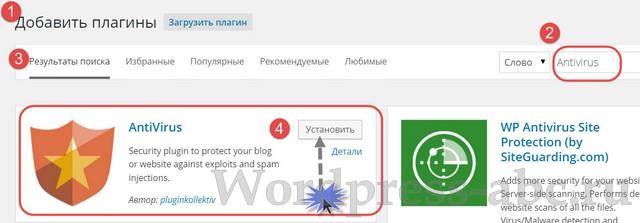
Установка плагина Antivirus из административной панели
Как удалить вирус на WordPress плагином Antivirus
Работает плагин без премудростей. Через Настройка→AntiVirus или Плагины→AntiVirus →Настройка входим на страницу активированного плагина.
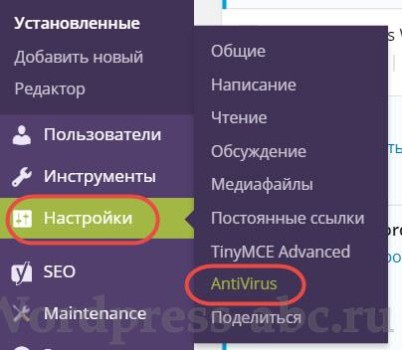
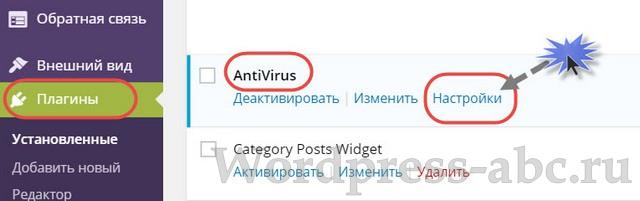
Жмем «Scan the theme templates » и видим результат проверки. Все каталоги рабочей темы отразятся на странице. Зеленый цвет означает отсутствие вирусов, красный цвет скажет о заражении.
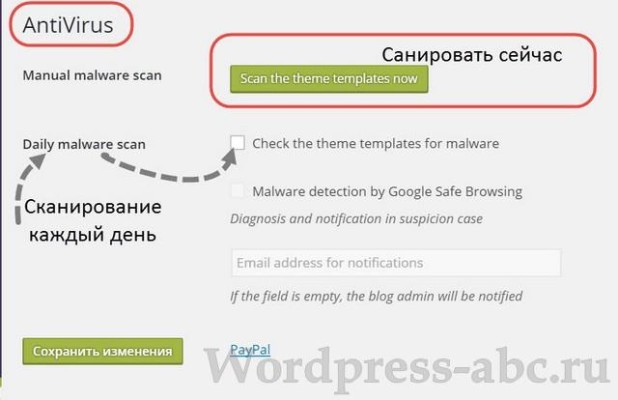
Запуск сканирования плагином AntiVirus
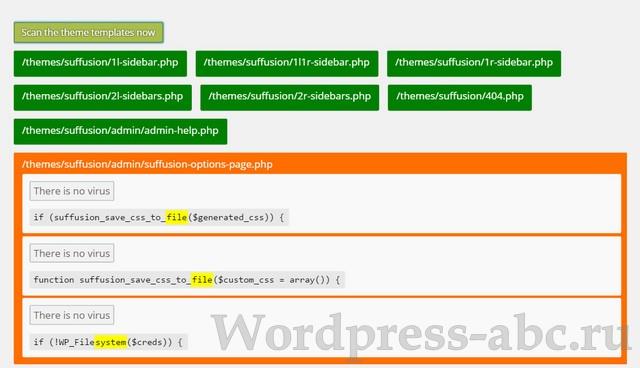
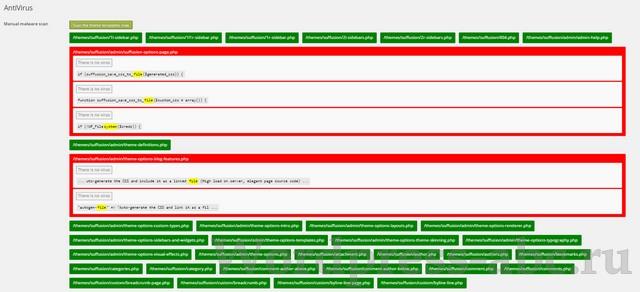
Обнаружение Antivirus потенциально опасного кода
Далее, смотрим на найденный вирус. Если уверены, что это не вирус жмете на кнопку «The is no Virus». Если думаете, что это вирус, а это будет понятно по виду функции (читайте что такое вредоносный код) удаляете вирус и повторяет проверку. Если сомневаетесь в найденном коде или найденной функции, копируете их из красной таблицы и ищете информацию о нем в Интернет.
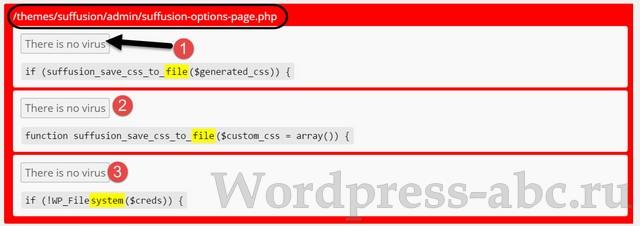
Если после удаления кода сайт упал, откатываетесь на резервную копию и повторяете все заново.
Как видите, удалить вирус на WordPress плагином Antivirus не сложно. Проверка на вирусы считается законченной, если все файлы после проверки отражается в зеленом цвете и при этом сайт остается в рабочем состоянии.
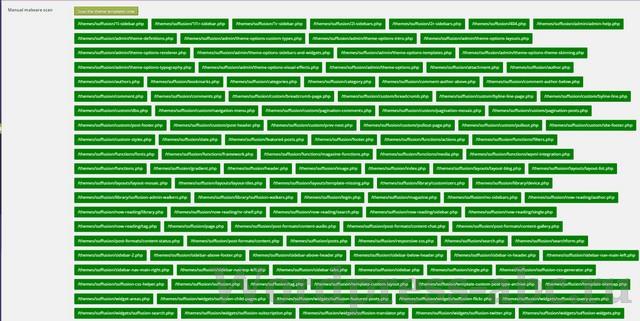
Вирусов не обнаружено или опасность устранена.
Недостатки плагина Antivirus
В любом плагине всегда можно найти недостатки. Не исключение и AntiVirus.
- Возможны ложные определения вирусов, из числа «подозрительный код»;
- Нет 100 % гарантии поиска всех вирусов (это характерно для всех антивирусных плагинов и онлайн серверов);
- Плагин ищет вирусы только в рабочем шаблоне и не сканирует системные файлы сайта.
Для полного сканирования сайта используем:
Вместо выводов
Защита сайта, как и приемы хакеров не стоят на месте и постоянно развиваются. Для удачной борьбы с вирусными заражениями сайта стоит применять комплексные меры борьбы. Наряду с антивирусными плагинами, проверять сайт на онлайн серверах антивирусной проверки, а также не забывать про безопасность сайта и защиту своего компьютера антивирусными программами.
WordPress – одна из самых популярных систем управления контентом, использующаяся в самых различных целях: от ведения блогов до электронной коммерции. Существует широкий выбор плагинов и тем для WordPress . Случается, что какие-то из этих расширений попадают в руки вебмастеров после того, как некий злоумышленник потрудился над ними.
Ради своей выгоды он мог оставить в них рекламные ссылки или код, с помощью которого он будет управлять вашим сайтом. Многие пользователи WordPress не имеют большого опыта в веб-программировании и не знают, как действовать в такой ситуации.
Для них я сделал обзор девяти наиболее эффективных инструментов для обнаружения вредоносных изменений в коде работающего сайта или устанавливаемых дополнений.
1. Theme Authenticity Checker (TAC)
Theme Authenticity Checker (инспектор аутентичности тем, TAC) – WordPress -плагин, который сканирует каждую установленную тему на наличие подозрительных элементов вроде невидимых ссылок или кода, зашифрованного с помощью Base64 .

2. Exploit Scanner
Exploit Scanner сканирует весь исходный код вашего сайта и содержимое базы данных WordPress на наличие сомнительных включений. Так же, как и TAC , этот плагин не предотвращает атаки и не борется с их последствиями в автоматическом режиме.
Он только показывает обнаруженные симптомы заражения администратору сайта. Если вы хотите удалить вредоносный код, придётся это сделать вручную:

3. Sucuri Security
Sucuri – хорошо известное решение в области безопасности WordPress . Плагин Sucuri Security осуществляет мониторинг файлов, загружаемых на WordPress -сайт, ведёт собственный список известных угроз, а также позволяет удалённо просканировать сайт при помощи бесплатного сканера Sucuri SiteCheck Scanner . За абонентскую плату можно дополнительно укрепить защиту сайта, установив мощный сетевой экран Sucuri Website Firewall :

4. Anti-Malware
Anti-Malware – плагин для WordPress, который способен находить и удалять троянские скрипты, бэкдоры и прочий вредоносный код.
Параметры сканирования и удаления могут настраиваться. Этот плагин можно использовать после бесплатной регистрации на gotmls .
Плагин регулярно обращается к сайту производителя, передавая ему статистику обнаружения зловредов и получая обновления. Поэтому если вы не хотите устанавливать на свой сайт плагины, отслеживающие его работу, то вам стоит избегать использования Anti-Malware :

5. WP Antivirus Site Protection
WP Antivirus Site Protection – это плагин, сканирующий все загружаемые на сайт файлы, в том числе WordPress -темы.
Плагин имеет собственную базу сигнатур, автоматически обновляемую через Сеть. Он умеет удалять угрозы в автоматическом режиме, оповещать администратора сайта по электронной почте и много другое.
Плагин устанавливается и функционирует бесплатно, но имеет несколько платных дополнений , на которые стоит обратить внимание:

6. AntiVirus для WordPress
AntiVirus для WordPress – простой в использовании плагин, который способен осуществлять регулярное сканирование вашего сайта и отправлять оповещение о проблемах безопасности по электронной почте. Плагин имеет настраиваемый « белый список » и другие функции:

7. Quterra Web Malware Scanner
Сканер от Quterra проверяет сайт на наличие уязвимостей, внедрений стороннего кода, вирусов, бэкдоров и т.д. Сканер обладает такими интересными возможностями, как эвристическое сканирование, обнаружение внешних ссылок.
Базовые функции сканера бесплатны, в то время как некоторый дополнительный сервис обойдётся вам в $60 за год:

8. Wordfence
Если вы ищете комплексное решение проблем безопасности вашего сайта, обратите внимание на Wordfence .
Этот плагин обеспечивает постоянную защиту WordPress от известных типов атак, двухфакторную аутентификацию, поддержку « чёрного списка » IP-адресов компьютеров и сетей, используемых взломщиками и спамерами, сканирование сайта на наличие известных бэкдоров.
Этот плагин бесплатен в своей базовой версии, но имеет и премиум-функционал, за который производитель запрашивает скромную абонентскую плату:

9. Wemahu
Wemahu осуществляет мониторинг изменений в коде вашего сайта и поиск вредоносного кода.
База данных, на основе которой ведётся обнаружение зловредов, пополняется методом краудсорсинга: пользователи сами пополняют её, отправляя результаты сканирования зараженных инсталляций WordPress на сайт автора плагина. Плагин также поддерживает отправку отчётов по электронной почте и другие полезные функции:
WordPress – пожалуй, самая популярная и вместе с тем одна из самых часто взламываемых платформ. Почему-то существует мнение, что если ваш сайт особо никому не интересен, то и взламывать его не будут – зачем? На самом деле угроза взлома есть буквально у каждого сайта (и не только на WordPress), поэтому важно заботиться о защите своей странички. Что можно предпринять, а точнее, какие плагины установить, я и расскажу в этой статье.
Общие советы
Эти советы будут полезны не только в работе с WordPress, но и с любой другой CMS. Они базовые, но, как показывает практика, все равно есть люди, которые о них не знают. Зачем это все делать? Чтобы усложнить жизнь злоумышленнику. Используя данные, которые устанавливаются по умолчанию, хакер может относительно легко взломать ваш сайт, а также вашу базу данных. Поэтому нужно сделать следующее.
1. Измените имя пользователя с admin на другое.
Чтобы это сделать, вам нужно сначала создать нового пользователя в качестве администратора. Сделать это можно вот тут:

После создания пользователя зайдите под его аккаунтом и в списке «Все пользователи» удалите аккаунт “admin”. При этом новый логин постарайтесь сделать каким-нибудь относительно сложным, ну хотя бы состоящим из нескольких слов: vasyapupkin99. Можете свой никнейм использовать, например.
Про пароль писать не буду – лучше воспользоваться тем, который сгенерирует вам Wordpress на стадии создания аккаунта, а не придумывать какой-то свой (который, скорее всего, будет легче).
2. Изменить префикс базы данных с wp на другой.
Существует два пути сделать это: либо самостоятельно правя таблицы в phpMyAdmin (или даже просто в файловом менеджере), либо через плагин. Кратко расскажу об обоих вариантах.
Изменение через phpMyAdmin
Сразу скажу, что это действие требует внимания к деталям и некоторого опыта работы в phpMyAdmin.
Первым делом создайте бэкап базы данных – он поможет вам восстановить информацию, если что-то пошло не так (или вы где-то что-то не то отредактировали).

“wp” надо изменить на что-то другое, менее связанное с WordPress и базами данных. Можно менять даже на произвольный набор букв и цифр (но вам его нужно запомнить или записать).
Внимание. Лучше всего производить это изменение на только что установленном WordPress. На уже запущенных сайтах информации больше – больше данных придется менять.
После этого зайдите в phpMyAdmin (на хостинге Timeweb это можно сделать прямо через панель управления) и найдите базу данных для нужного сайта. Все таблицы этой базы данных нужно переименовать, вместо “wp_” подставляя то, что вы уже написали выше.
После этого ищите в списке таблицу “…_options”. Выбрав ее, нажмите «Обзор» - в содержимом примерно на второй странице в столбце “meta_key” вы увидите wp_user_roles – измените префикс “wp” на тот, который вы сейчас собираетесь использовать. Сохраните изменение.
Следующая таблица для изменения – “…_usermeta” – аналогичным образом посмотрите ее содержимое и измените все старые префиксы на новые.
Все, на этом изменения префикса можно считать выполненными!
Если после редактирования у вас что-то стало работать не так или вообще перестало работать, проверяйте, все ли изменения вы внесли. В крайнем случае используйте бэкап.
Этот плагин не нуждается в представлении, поэтому сразу перейду к тому, что необходимо сделать.
После того, как вы установили и активировали плагин, зайдите в раздел «Защита Базы данных». Там вы увидите строку «Сгенерировать новый префикс таблиц БД» - напишите тот префикс, который хотите поставить (или поставьте галочку около «Отметьте, чтобы плагин сам сгенерировал префикс длиной в 6 случайных символов»), и нажмите «Изменить префикс таблиц». После этого ниже вы увидите отчет от ходе изменения префикса. Чтобы убедиться в том, что ожидаемый результат достигнут, зайдите в phpMyAdmin.
Еще раз напомню, что делать это нужно на новом сайте без статей, так как если на сайте уже есть много информации, плагин может сработать некорректно.
All In One WP Security & Firewall
Раз уж мы уже перешли к использованию этого плагина, то расскажу о других вещах, благодаря которым можно повысить защиту вашего сайта.
В разделе «Настройки» плагина перейдите во вкладку “WP version info” и поставьте галочку рядом с «Удаление мета-данных WP Generator». Так как хакеры зачастую основываются на информации, которую содержат мета-данные, то будет нелишним убрать эту информацию из кода страницы.
Кстати, если вы все еще не поменяли имя администратора (следуя совету выше), то сделать это можно и через этот плагин – во вкладке «Администраторы». Просто напишите новое имя пользователя и еще раз авторизуйтесь в панели (пароль остается прежним).
В разделе «Авторизация» необходимо включить опции блокировки попыток авторизации, отметив этот пункт галочкой.
Здесь же вы можете видеть вкладку «CAPTCHA при регистрации» - тоже активируйте этот пункт.
Теперь переходим в раздел «Файрволл» - здесь ставим галочку в блоках «Основные функции брандмауэра». Остальное можете включить/оставить выключенным по своему желанию.
Раздел «Защита от брутфорс-атак»: вам нужно включить опцию переименования страницы логина и написать желаемый адрес в графе ниже. Тут важно понять – этот адрес будет использоваться для входа в админку, жизненно важно его запомнить!
С этим плагином мы закончили, переходим к следующему.
AntiVirus
Этот плагин сканирует файлы сайта на предмет вредоносного кода. Пользоваться им достаточно просто – после установки зайдите в его настройки и нажмите “Scan the theme templates now”, после этого все файлы вашей темы будут проверены.
Тут же вы можете настроить и ежедневную проверку с отчетом на email.
Во время проверки плагин подсвечивает код, который показался ему подозрительным. При этом все замечания вам лучше проверять внимательно – не всегда речь идет именно о вирусе. Если вы не обладаете навыками в программировании, то можете просто сравнить найденную строчку кода со строчкой в коде этой же темы сайта на вашем компьютере или у разработчика. Если запись присутствует изначально, то опасаться ее не нужно.
Как и другие активные плагины, AntiVirus нагружает сервер (а значит, ваш сайт работает медленнее), поэтому лучше пользоваться им время от времени, чем постоянно держать в активном состоянии.
Wordfence Security
Этот плагин по функционалу схож с предыдущим, ими можно пользоваться параллельно, хуже не будет. Точно так же установите, активируйте, перейдите во вкладку “Scan” и нажмите на большую синюю кнопку “Start a Wordfence Scan”. Кое-какие возможности доступны только для оплаченных (премиум) аккаунтов, но базовый функционал тоже неплох. Если с вашим сайтом все хорошо, то вы увидите зеленую надпись “Congratulations! No security problems were detected by Wordfence”.
Расскажу еще о других плагинах, которые тоже можно использовать для защиты сайта.
Sucuri Security
Вообще Sucuri – это компания, которая специализируется на защите веб-сайтов, поэтому они предоставляют защиту для любого сайта (не только на WordPress). Плагин от этой серьезной компании с внушительной репутацией обладает широким функционалом, представляющим полный цикл защиты сайта, включая предупреждение взлома и атаки на ваш сайт. Можно пользоваться бесплатной версией, а можно купить платную за 16,66$ в месяц – сумма немаленькая, но за такой диапазон защитных инструментов вполне обоснованная.
Для того, чтобы пользоваться бесплатной версией, после установки вам будет необходимо сгенерировать бесплатный ключ (в синем блоке сверху нужно будет нажать кнопку “Generate API Key”, проверить, что введенные данные корректны, и отослать заявку.
iThemes Security
Если Sucuri Security можно назвать лучшим платным плагином защиты, то iThemes Security часто называют лучшим бесплатным плагином, который стоит установить для безопасности вашего сайта. Тем более что сейчас у него более 800 тысяч установок!
Про функционал много писать не буду – как и все другие плагины, iThemes Security направлен на защиту вашего сайта от большинства вещей, которые могут ему угрожать, и в то же время на проверку существующего состояния сайта. Кстати, раньше плагин назывался Better WP Security – возможно, кто-то помнит его по этому названию.
Если в целом говорить об его функциях, то можно выделить следующие стороны этого плагина:
- скрытие и удаление потенциально уязвимых элементов (об этом было написано в начале статьи – смена логина администратора, префикса базы данных и так далее);
- защита сайта от атак (сканирование на наличие уязвимостей, защита от брутфорса, шифрование админки и так далее);
- мониторинг сайта (на наличие внезапных изменений, блокировок и так далее);
- восстановление (резервное копирование на случай непредвиденной ситуации).
Теперь перейдем к самому использованию этого плагина.
Настройка iThemes Security
Начну с того, что у него есть и PRO (то есть более расширенная) платная версия, поэтому в бесплатной версии доступны не все возможности этого плагина (но их все равно много).
После установки активируйте плагин и переходите в раздел «Настройки». В синем блоке сверху вы сможете включить защиту от взлома методом полного перебора (Network Brute Force Protection) – для этого нужно запросить API ключ, который автоматически будет добавлен в настройки (но также отправлен вам на почту).
Нажмите “Security Check” (самый верхний левый блок или в меню под «Настройки») и нажмите “Secure site”. После этого вы увидите список включенных модулей.
Следующий блок – «Основные настройки» (справа от “Security Check”). Так как плагин почти полностью переведен, каждый пункт имеет свою расшифровку – советую пробежаться по ним всем и посмотреть, что из этого наиболее актуально для вас (даже если не будете пользоваться, будете хотя бы знать, где что находится).
Далее переходим к «Отслеживание ошибки 404» - так как ошибка может быть на руку взломщикам, то есть смысл включить эту защиту. Изначальные настройки можно не менять – они оптимальны.
В режиме «Нет на месте» вы можете установить время, когда административная панель будет недоступна. На постоянной основе этим можно не пользоваться, но вы можете использовать это для подстраховки, когда находитесь далеко от компьютера. При этом настроить можно как на постоянной основе (например, каждую ночь), так и один раз в определенный день и период времени.
Блок «Заблокированные пользователи» - тут все понятно, помещайте сюда всех, кого нужно заблокировать.
“Local Brute Force Protection” – это блок защищает от взлома путем перебора паролей. У вас он уже включен, настройки можно оставить по умолчанию.
«Резервные копии базы данных» - настройка резервного копирования, в бесплатной версии речь идет только про базы данных.
«Обнаружение изменений файлов» - крайне полезная функция, которая будет следить за всеми изменениями в файлах сайта; можно быстрее отследить внезапно появившуюся на сайте активность. Обязательно включите.
“File Permissions” – блок показывает права доступа к файлам.
“Network Brute Force Protection” – сетевая защита от брутфорса заключается в том, что если хакер пытался взломать чей-то другой сайт, доступ к вашему сайту у него будет также заблокирован, даже если он еще не начал атаку на ваш сайт.
“SSL” – вы можете настроить использование SSL в этом плагине, то если у вас сайт на хостинге Timeweb, я советую использовать настройки в панели управления сайтом.
“Strong Password Enforcement” – если ваш сайт предполагает регистрацию других пользователей (форум, блог…), тогда это настройка будет полезной, пользователям придется выбирать только сложные пароли для своих аккаунтов. В остальных случаях ее можно не использовать.
«Тонкая подстройка системы» и «Подстройка WordPress» – эти дополнительные настройки нужны для того, чтобы еще больше усилить защиту вашего сайта. Но есть один нюанс – включение некоторых настроек может повлиять на работу плагинов. Поэтому не стоит выбирать все сразу – включайте по одному пункту и проверяйте работоспособность вашего сайта.
Наконец, «WordPress Соли» – настройка позволяет добавить к паролю секретный ключ, подобрать который будет намного сложнее, чем пароль отдельно. Обычно это случайный набор символов, который добавляется при хэшировании. Периодически пользуйтесь этой настройкой («Изменить WordPress Соли») для того, чтобы сменить соль.
О разделах все. В платной версии их больше, но и этих вполне хватает для того, чтобы защитить сайт от многих популярных видов взлома.
Заключение
Плагины – это существенный элемент безопасности вашего сайта, но хочу напомнить, что он не единственный. Не забывайте следить за обновлениями WordPress и плагинов, регулярно меняйте пароли и делайте бэкапы.

Wordpress, без сомнения, одна из самых популярных в мире систем управления контентом. Ею пользуются миллионы людей и неудивительно, что она привлекает к себе внимание «плохих парней».
Пользователи Wordpress загружают и устанавливают на свои блоги и сайты всевозможные дополнения и темы. К сожалению, не всегда можно быть уверенными в их безопасности и безобидности. Платные темы и плагины имеют вполне конкретных разработчиков, которые дорожат своей репутацией и, как правило, их продукты — это продукты более высокого качества и вероятность получить вместе с продуктом зловредный код гораздо ниже. Впрочем, из любого правила есть исключения. Некоторые добавляют вполне безобидный код для обеспечения обратной связи, некоторые делают это совсем для других целей… Да и от ошибок никто не застрахован. Даже в самой Wordpress иногда выявляют уязвимости, которые позволяют злоумышленнику внедрить свой код в ее ядро
В общем, если вы серьезно относитесь к вопросам безопасности, вы должны подозревать всех и вся.
К счастью, имеются продукты, которые позволяют проверить весь ваш блог, включая дополнительно устанавливаемые темы и плагины на предмет присутствия уязвимостей и зловредного кода. Далее я расскажу о восьми из них, хотя, конечно же, их гораздо больше.
Это хорошие качественные продукты, которые поднимут защищенность вашего сайта на качественно новый уровень.
Sucuri Security
Sucuri Security — один из лидирующих инструментов в области безопасности сайтов. Он очень активно используется Wordpress-сообществом и под его защитой находится огромное количество сайтов и блогов.
- Протоколирование всех операций так или иначе связанных с безопасностью
- Мониторинг целостности файлов
- Сканирование на наличие вредоносных скриптов
- Уведомление о риске попадания вашего сайта в черные списки (плагин работает с такими движками как Sucuri Labs, Google Safe Browsing, Norton, AVG, ESET и др.)
Wordfence Security
Wordfence Security выполняет глубокую и тщательную проверку сайта на предмет уязвимостей как в самом ядре Wordpress, так и в темах и плагинах.
Он использует сервисы WHOIS для мониторинга соединений и способен блокировать целые сети благодаря встроенному брендмауэру. При выявлении новых атак (даже если им подвергся другой сайт с установленным WordFence) происходит автоматическое обновление набора правил брендмауэра для наиболее эффективного противостояния угрозам.
Стоимость премиум-подписки: до $99 в год (имеются значительные скидки при приобретении нескольких ключей или на более длительный срок)
AntiVirus
AntiVirus работает так же, как обычный антивирус — выполняет ежедневное сканирование всего сайта (в том числе тем, шаблонов и баз данных), отправляя отчет на заданный e-mail. Сканирование и очистка следов выполняются также при удалении плагинов.
При обнаружении подозрительных или опасных действий уведомления об этом направляются на тот же электронный адрес и отображаются в админпанели.
Quttera Web Malware Scanner
Очень мощный сканер, который выполняет поиск таких уязвимостей, как вредоносные скрипты, трояны, бэкдоры, черви, программы-шпионы, эксплойты, вредоносные iframes, редиректы, обфускацию и другие нежелательные или опасные изменения кода. Кроме того, плагин проверяет не попал ли ваш сайт в черные списки.
Стоимость: бесплатно, однако расширенные возможности, такие как устранение обнаруженных уязвимостей и очистка от вредоносных файлов предоставляется на платной основе (от $119 в год)
Anti-Malware
Anti-Malware сканирует и обезвреживает известные на данный момент уязвимости, включая backdoor-скрипты. Автоматически обновляет антивирусные базы, что позволяет обнаруживать самые свежие вирусы и эксплойты. Встроенный файерволл блокирует внедрение в слайдеры и некоторые другие плагины вируса SoakSoak и других эксплойтов.
WP Antivirus Site Protection
WP Antivirus Site Protection сканирует все важные, с точки зрения безопасности, файлы, включая темы, плагины и загружаемые файлы в папке uploads. Найденные зловреды и вирусы будут немедленно удалены или перемещены в карантин.
Exploit Scanner
Exploit Scanner не удаляет подозрительный код — он оставляет это «грязное» дело администратору. Но зато он хорошо выполняет не менее важную и более трудоемкую операцию по его поиску. И будьте уверены он его найдет, будь он в базе данных или в обычных файлах.
Centrora Security
Плагин Centrora Security выполнен по принципу «швейцарского ножа» — это комплексный инструмент для всесторонней защиты сайта от всех типов угроз. Он имеет встроенный firewall, модуль резервного копирования и ряд сканеров, выполняющих проверку прав доступа, поиск зловредного кода, спама, SQL-инъекций и прочих уязвимостей.
Читайте также:

